This translation is community contributed and may not be up to date. We only maintain the English version of the documentation. Read this manual in English
模型组件
Defold 本质上是一个3D引擎。即使您只使用2D材质,所有渲染也是在3D中完成的,只是正交投影到屏幕上。Defold允许您通过在集合中包含3D资产或_模型_来充分利用完整的3D内容。您可以仅使用3D资产构建纯3D游戏,或者根据需要混合3D和2D内容。
创建模型组件
模型组件的创建方式与任何其他游戏对象组件一样。您可以通过两种方式完成:
- 在Assets浏览器中右键单击一个位置,然后选择新建... ▸ 模型来创建模型文件。
- 在Outline视图中右键单击一个游戏对象,然后选择添加组件 ▸ 模型,将组件直接嵌入到游戏对象中。
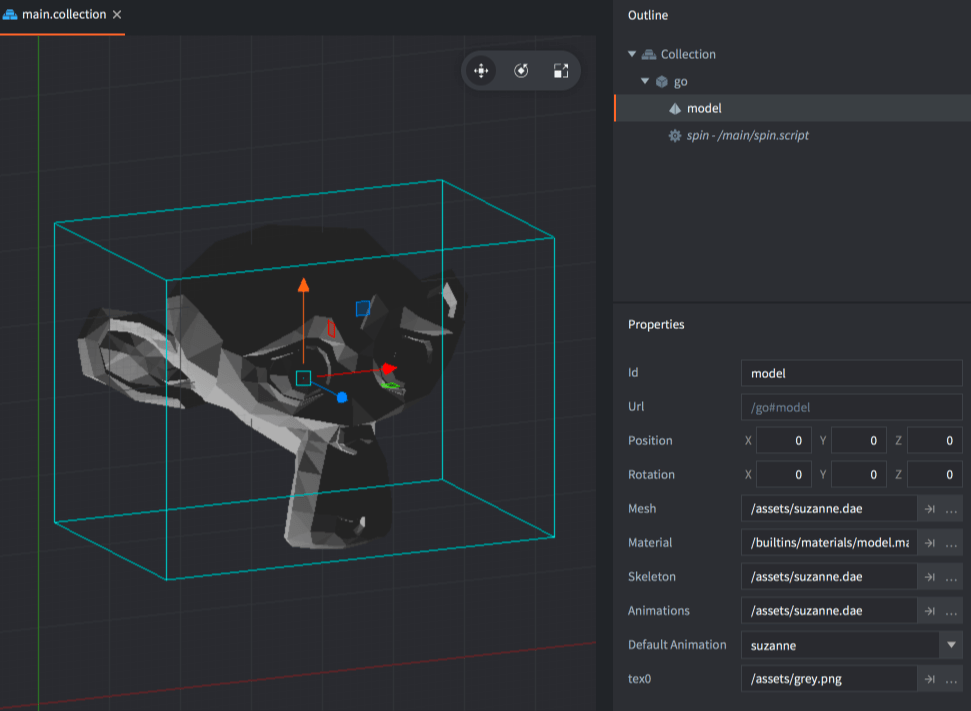
创建模型后,您需要指定多个属性:
模型属性
除了Id、位置和旋转属性外,还存在以下组件特定属性:
- 网格
- 此属性应引用包含要使用的网格的glTF .gltf或Collada .dae文件。如果文件包含多个网格,则只读取第一个。
- 材质
- 将此属性设置为您创建的适合纹理3D对象的材质。有一个内置的model.material文件,您可以用它作为起点。
- 纹理
- 此属性应指向您想要应用于对象的纹理图像文件。
- 骨骼
- 此属性应引用包含用于动画的骨骼的glTF .gltf或Collada .dae文件。请注意,Defold要求您的层次结构中有一个单一的根骨骼。
- 动画
- 将此设置为包含您想要在模型上使用的动画的动画集文件。
- 默认动画
- 这是将自动在模型上播放的动画(来自动画集)。
编辑器操作
有了模型组件后,您就可以自由地使用常规的场景编辑器工具编辑和操作组件和/或封装游戏对象,以按照您的喜好移动、旋转和缩放模型。

运行时操作
您可以通过多种不同的函数和属性在运行时操作模型(有关用法请参阅API文档)。
运行时动画
Defold为在运行时控制动画提供了强大的支持。更多内容请参阅模型动画手册:
local play_properties = { blend_duration = 0.1 }
model.play_anim("#model", "jump", go.PLAYBACK_ONCE_FORWARD, play_properties)
动画播放游标可以手动或通过属性动画系统进行动画处理:
-- 设置运行动画
model.play_anim("#model", "run", go.PLAYBACK_NONE)
-- 为游标设置动画
go.animate("#model", "cursor", go.PLAYBACK_LOOP_PINGPONG, 1, go.EASING_LINEAR, 10)
更改属性
模型还有许多不同的属性,可以使用go.get()和go.set()进行操作:
animation- 当前模型动画(
hash)(只读)。您使用model.play_anim()更改动画(见上文)。 cursor- 标准化的动画游标(
number)。 material- 模型材质(
hash)。您可以使用材质资源属性和go.set()更改此设置。有关示例,请参阅API参考。 playback_rate- 动画播放速率(
number)。 textureN- 模型纹理,其中N为0-7(
hash)。您可以使用纹理资源属性和go.set()更改此设置。有关示例,请参阅API参考。
材质
3D软件通常允许您在对象顶点上设置属性,比如着色和纹理。这些信息会进入您从3D软件导出的glTF .gltf或Collada .dae文件中。根据您游戏的需求,您必须为您的对象选择和/或创建合适的_高性能_材质。材质将_着色器程序_与一组用于对象渲染的参数结合起来。
在内置材质文件夹中有一个简单的3D模型材质可用。如果您需要为模型创建自定义材质,请参阅材质文档获取信息。着色器手册包含有关着色器程序如何工作的信息。
材质常量
默认的 model 材质具有以下常量,可以使用 go.set() 或 go.animate() 进行更改(详情请参考材质手册)。示例:
go.set("#model", "tint", vmath.vector4(1,0,0,1))
go.animate("#model", "tint", go.PLAYBACK_LOOP_PINGPONG, vmath.vector4(1,0,0,1), go.EASING_LINEAR, 2)
tint- 模型的颜色色调(
vector4)。vector4用于表示色调,x、y、z和w分别对应红色、绿色、蓝色和alpha色调。
渲染
默认渲染脚本是为2D游戏量身定制的,不适用于3D模型。但是通过复制默认渲染脚本并向渲染脚本添加少量代码行,您就可以启用模型的渲染。例如:
function init(self)
self.model_pred = render.predicate({"model"})
...
end
function update()
...
render.set_depth_mask(true)
render.enable_state(render.STATE_DEPTH_TEST)
render.set_projection(stretch_projection(-1000, 1000)) -- orthographic
render.draw(self.model_pred)
render.set_depth_mask(false)
...
end
有关渲染脚本如何工作的详细信息,请参阅渲染文档。
- English
- 中文 (Chinese)
- Español (Spanish)
- Français (French)
- Νεοελληνική γλώσσα (Greek)
- Italiano (Italian)
- Język polski (Polish)
- Português (Portuguese)
- Русский (Russian)
- Українська (Ukranian)
Did you spot an error or do you have a suggestion? Please let us know on GitHub!
GITHUB